چگونه عمر باتری اپل واچ را در WatchOS 9 بررسی کنیم

هنگام استفاده از Apple Watch برای ردیابی خواب، دریافت اعلانها و انجام سایر معیارهای روزانه، باید به عمر باتری توجه داشته باشید. اپل واچ دارای چندین ویژگی جذاب است که می توان آنها را قدرت نامید، اما عمر باتری یکی از آنها نیست.
مطمئن نیستید که چقدر باتری در اپل واچ شما باقی مانده است؟ در زیر راه هایی برای بررسی عمر باتری اپل واچ، از جمله در آیفون متصل وجود دارد.
نحوه بررسی میزان باتری اپل واچ
اپل هنوز عملکردی را برای بررسی میزان مصرف باتری هر برنامه در ساعت شما به ما ارائه نکرده است و غول فناوری فقط به شما امکان می دهد عمر باتری کلی اپل واچ خود را مشاهده کنید. در اینجا چند روش برای انجام این کار وجود دارد.
استفاده از مرکز کنترل در اپل واچ
- را فشار دهید تاج دیجیتال.
- از پایین صفحه به بالا بکشید واچ فیس برای فراخوانی مرکز کنترل
شما می توانید درصد باتری باقی مانده را ببینید. - علاوه بر این، می توانید روی ضربه بزنید درصد باتری برای دریافت ویژگی Low Power Mode.

با استفاده از برنامه تنظیمات
- باز کن تنظیمات برنامه در اپل واچ شما
- به پایین اسکرول کنید و ضربه بزنید باتری.

یک عارضه باتری به اپل واچ اضافه کنید
تو می توانی. علاوه بر این، فقط برخی از صفحههای ساعت، مانند کرونوگراف، ابزار، مدولار، رنگی و ساده، به شما امکان میدهند که عمر باتری را به عوارض اضافه کنید. بیایید نگاهی به مراحل داشته باشیم:
- مطبوعات تاج دیجیتال ← روی ضربه بزنید و نگه دارید صفحه ساعت.
- ضربه زدن ویرایش کنید → کشیدن انگشت به عوارض.

- انتخاب کنید یک گوشه جایی که می خواهید درصد باتری ظاهر شود.
من با بالا سمت چپ می روم. - اکنون از میان گزینه های موجود، را انتخاب کنید باتری در بخش کنترل
میتوانید Digital Crown را برای گشت و گذار سریع در میان گزینهها بچرخانید. - اکنون، Digital Crown را دو بار فشار دهید برای بازگشت به Watch Face.

توجه داشته باشید: هنگامی که صفحه نمایش همیشه روشن در اپل واچ شما فعال است، سطح باتری را در هر زمان با بلند کردن مچ دست خود بررسی می کنید.
چگونه عمر باتری اپل واچ را از آیفون بررسی کنیم
قبل از بررسی باتری ساعت از جفت شدن ساعت آیفون و اپل اطمینان حاصل کنید. سپس روش های زیر را برای بررسی آب باقی مانده در ساعت خود دنبال کنید.
توجه داشته باشید: میتوانید از بین سه ویجت باتری مختلف در نمای امروز و صفحه اصلی انتخاب کنید.
استفاده از نمای امروز
ابتدا باید ویجت باتری را به نمای Today اضافه کنید. در اینجا به این صورت است:
- برای دسترسی به نمای امروز، از صفحه اصلی آیفون جفت شده خود به سمت راست بکشید.
- به پایین اسکرول کنید و ضربه بزنید ویرایش کنید.
- روی ضربه بزنید + نماد از گوشه سمت چپ بالای صفحه نمایش.

- از نوار جستجو، تایپ کرده و انتخاب کنید باتری ها.
- ضربه زدن افزودن ویجت.
- ضربه زدن انجام شده در گوشه سمت راست بالای صفحه نمایش

ویجت عمر باتری اپل واچ متصل شده را نشان می دهد. به علاوه، ویجت همچنین به شما امکان می دهد ببینید آیا دستگاه در حال شارژ است یا خیر. علاوه بر این، مقاله ما را بررسی کنید تا در مورد استفاده از ویجت ها در Today View بیشتر بدانید.
استفاده از ویجت باتری در آیفون
- یک را نگه دارید منطقه خالی در صفحه اصلی
- روی ضربه بزنید + نماد از گوشه سمت چپ بالای صفحه نمایش.
- جستجو کنید و ضربه بزنید باتری ها.
- ضربه زدن افزودن ویجت.

- ضربه زدن انجام شده در گوشه سمت راست بالای صفحه نمایش

با استفاده از اپلیکیشن واچ، پیچیدگی باتری را به اپل واچ اضافه کنید
- راه اندازی کنید تماشا کردن برنامه → ساعتم.
- روی ضربه بزنید نام واچ فیس.
- برو به عوارض بخش.
- انتخاب کنید یک گوشه جایی که می خواهید درصد باتری ظاهر شود.
من دارم با بالا سمت چپ. - اسکرول کنید و ضربه بزنید باتری تحت کنترل

وویلا! تغییراتی که ایجاد کردید در اپل واچ شما منعکس خواهد شد.
سوالات متداول
راههای متعددی برای دستیابی به عمر باتری کارآمد در اپل واچ وجود دارد، زیرا همیشه میتوانید AOD، افزایش تا بیدار شدن و بسیاری از ویژگیهای این چنینی را غیرفعال کنید. راهنمای ما برای صرفه جویی در عمر باتری اپل واچ را دنبال کنید تا ایده ای در مورد نحوه دریافت آن پیدا کنید.
امضای کردن …
فراموش کردن شارژ دستگاه های ما یک مشکل رایج است. اما خوشبختانه اپل واچ مشاهده عملکرد باتری شما را ساده می کند. آیا در مورد این پست یا هر چیز دیگری مربوط به اپل سوالی دارید؟ لطفا سوالات خود را در بخش نظرات زیر مطرح کنید.
بیشتر بخوانید:
- نحوه اشتراک گذاری چهره های اپل واچ
- نحوه استفاده از Sleep Tracking در Apple Watch
- نمایش درصد باتری آیفون در اپل واچ
لینک کوتاه مقاله : https://5ia.ir/sOKjvR
کوتاه کننده لینک
کد QR :

 t_98zoom@ به کانال تلگرام 98 زوم بپیوندید
t_98zoom@ به کانال تلگرام 98 زوم بپیوندید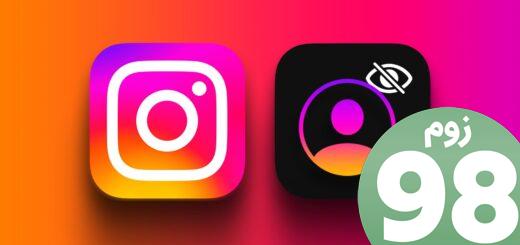
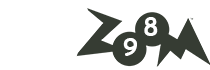





آخرین دیدگاهها